こんにちは、さち です。
先日、Dropbox を使おうとしたら
「Dropbox パスワードの期限が切れています。」と表示され
突然ログインできない状態になってしまいました。
今回は、その時に行った対処について書こうと思います。
ログインに失敗する
最初にログインできないことに気づいたのは
DropPics というDropbox用のiPhoneアプリを使った時。
アプリをアップデートしたら
アカウント連携の設定が消えてしまったのです。
「パスワードの期限が切れています」
というメッセージが表示されログインに失敗。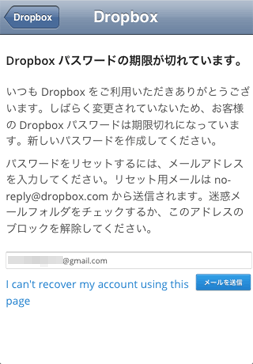
パスワードを長期間変更しないでいると
変えた方がいいと助言されるサービスはよくありますが
期限を設けて強制的にログインできなくする
という力技を経験したのはこれがはじめてです。
ちなみに、パスワードの期限が来ても
ログインを自動継続する設定にしている場合は
手動でログアウト(リンクを解除)するまでは
問題なくサーバーに接続できるようです。
一度でもログアウトしてしまうと
Dropbox公式のiPhoneアプリでもこのとおり。
PCのアプリケーションでも同様。
下に赤色でエラー文章が出てログインできません。
英文の内容は公式iPhoneアプリとまったく同じ。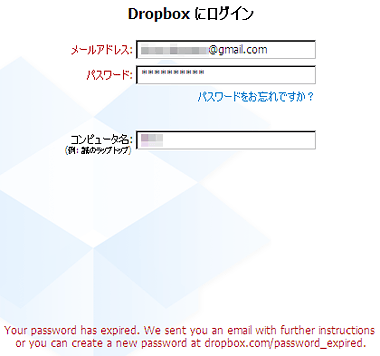
パスワードを変更する
ログインできないのは困る!
仕方ないのでパスワードを変更します。
- Dropbox公式サイトにアクセスします。
- サインインします。

- パスワードが期限切れなのでサインインできず
見覚えのある別のページに飛ばされました。
右下の「メールを送信」をクリックしましょう。
- メールが送信されました。

- 届いたメールに記載されているURLをクリック。

- 新しいパスワードを入力して「送信」をクリック。
パスワードは忘れないようにメモしておきましょう。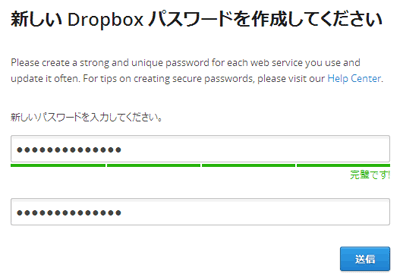
- パスワードの変更完了。
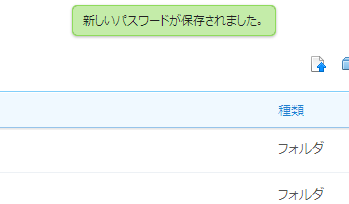
各アプリ、ソフトで
新しいパスワードを使ってログインし直しましょう。
PCアプリケーションでログインし直す際は
「以前の設定を使用しますか」を選択しましょう。
どうして選択肢が疑問形なのかは気にしたら負けです。
これでパスワード変更前と同じ状態で利用を再開できます。
今回は突然Dropboxにログインできなくなり驚きました。
事前の告知メールを見逃したのかなと思い探しましたが
そのようなメールは届いていませんでした。
Dropbox のサーバーに保存しているファイルは
プライバシーの塊(かたまり)なので
パスワードに期限を設けるのはよいことだと思いますが
ポップアップ、メール等で事前に告知があるとありがたいですね。
複数PC間でのファイルの自動同期や
上書き保存時にファイルの自動バックアップを取ってくれる
Dropbox の詳細についてはこちら。


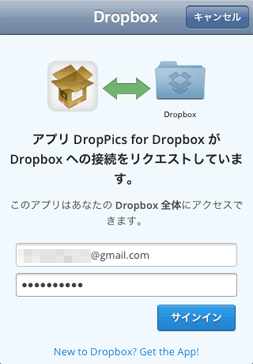

コメント